苹果手机系统重装教程(简单易懂的教程,轻松解决苹果手机系统故障)
在使用苹果手机的过程中,偶尔会遇到系统出现卡顿、闪退等问题,这时候重装系统就成为了解决问题的有效方法。本文将为大家详细介绍如何以简单、易懂的方式重装苹果手机系统,让您快速解决系统故障,提高手机的使用体验。
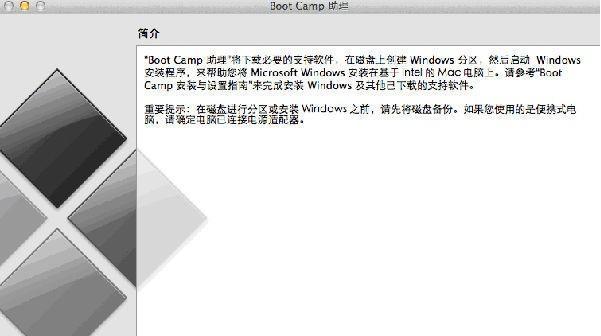
备份数据:重装前重要的一步
重装苹果手机系统前,务必先备份手机中重要的数据,包括联系人、照片、音乐等,以免在系统重装过程中丢失。可以使用iCloud或iTunes进行备份。
检查手机存储空间:确保重装顺利进行
在进行系统重装之前,要确保手机有足够的存储空间来安装新的系统。可以在设置-通用-关于本机-可用空间中查看手机剩余存储空间。
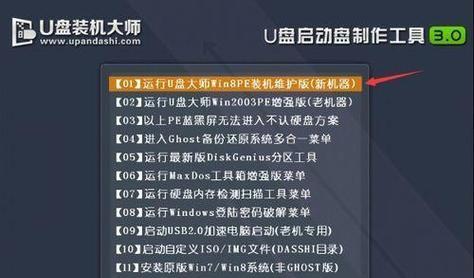
下载最新固件:获取最新系统版本
为了确保重装后的系统是最新版本,需要先下载最新的iOS固件。可以通过iTunes或者OTA(无线更新)下载最新的固件。
关闭查找我的iPhone:解除设备锁定
在重装系统之前,务必关闭查找我的iPhone功能,否则会导致设备锁定。可以在设置-您的姓名-查找我的-iPhone中关闭该功能。
连接电脑:准备重装所需工具
将苹果手机通过数据线连接到电脑上,确保电脑已经安装了最新版的iTunes软件。连接成功后,手机将显示在iTunes中。
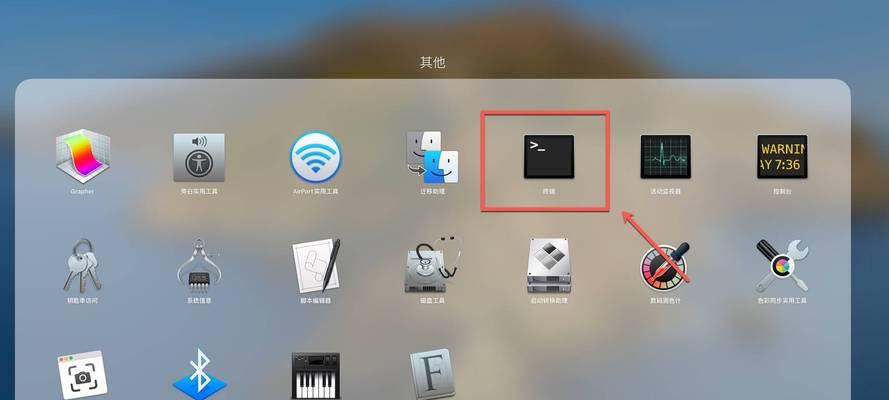
进入恢复模式:为重装做准备
进入恢复模式是重装系统的必要步骤,可以通过按住手机上的Home键和电源键,在屏幕黑屏时松开电源键但继续按住Home键,直到出现iTunes图标。
选择恢复选项:开始系统重装
在iTunes中,会出现一个提示框,提示您检测到了一个处于恢复模式的设备,选择“恢复”,iTunes会自动下载并安装最新的iOS系统。
等待系统安装:耐心等待完成
系统安装过程需要一定时间,耐心等待即可。期间,请确保手机与电脑的连接稳定,并保持电脑处于可用状态。
设置基本信息:初始化重装系统
在系统安装完成后,手机将自动重启,并需要您进行一些基本设置,如选择语言、地区等,完成后即可进入到全新的系统界面。
恢复备份数据:还原之前的手机内容
在系统重装完成后,可以选择恢复之前备份的数据,将手机恢复到重装前的状态。可以通过iTunes或iCloud选择相应的备份文件进行还原。
重新登录账号:登录AppleID
重装系统后,需要重新登录您的AppleID,以便使用AppStore、iCloud等苹果服务。在设置-您的姓名中选择“iTunes与AppStore”,输入您的AppleID和密码进行登录。
下载应用程序:重新安装所需应用
由于系统重装会导致手机中所有应用程序的删除,您需要重新下载并安装所需的应用程序。可以通过AppStore进行搜索和下载。
更新应用程序:保持软件最新
在重装完成后,建议您尽快检查并更新已安装的应用程序,以确保软件版本是最新的,避免出现兼容性问题。
优化设置:个性化您的新系统
在系统重装完成后,可以根据个人喜好进行一些系统设置的调整,如壁纸、通知中心、控制中心等,以满足个性化需求。
系统重装后的注意事项:避免常见问题
在系统重装后,有几个常见问题需要特别注意,如重新登录各类应用、重新设置各类权限、重新连接Wi-Fi等,以确保系统正常运行。
通过本文的教程,您已经了解了如何以简单、易懂的方式重装苹果手机系统。在遇到系统故障时,您可以按照本文的步骤进行操作,解决问题,并提高手机的使用体验。记住备份数据、下载最新固件、连接电脑、选择恢复选项等关键步骤,您将能够轻松搞定苹果手机系统问题。


